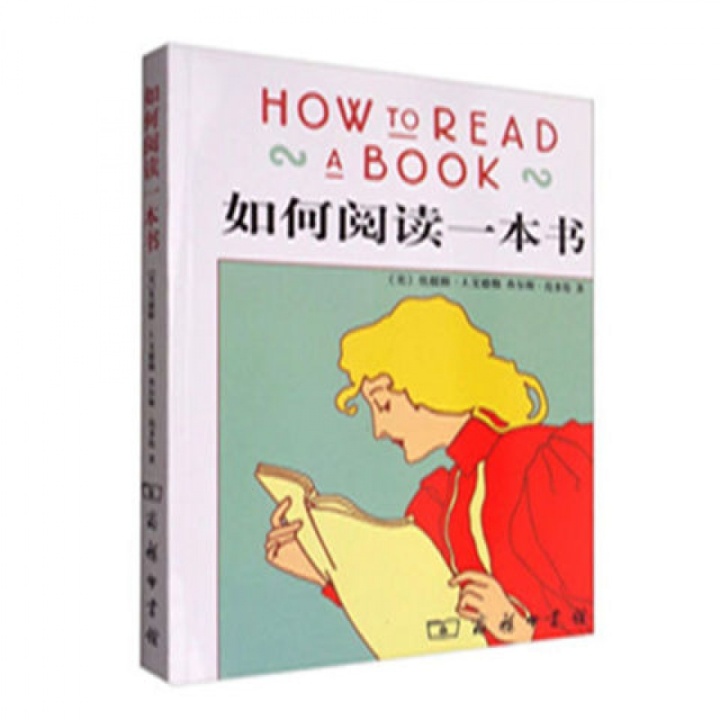
文章图片

文章图片
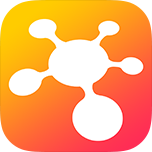
文章图片

一提到读书 , 很多人都会说《如何阅读一本书》 。
然而这本书初版写于 1940 年 , 那时的人根本没有任何软件辅助阅读 , 只能凭自已的大脑或者笔记本辅助阅读 。
而身处赛博时代的我们完全可以凭借手机或者平板来打造一套阅读系统 , 将枯燥的读书过程转变为立体化的高效阅读 。 流程图如下(提到的 App 都是在 iPad 软件商店里可以找到的)
用 ProcessOn 代替目录
ProcessOn 是国人出的一个思维导图软件 , 它的功能并不算出色 , 但它有一个很强的社区 。 在官网的推荐里每天都可以找到大量他人分享的读书笔记 。 当我们想阅读一本书 , 看目录只能了解下大概 , 看不到关键的概念 , 因为每章的标题可能只提出了一个问题 。 这时查看 ProcessOn 官网里别人分享的笔记找到知识点和概念 , 如果有自己感兴趣的内容 , 就可以决定是否读这本书 。
比如我们想学习人工智能 , 看了一本书以后有些概念了解的不多 。 再看另一本书的笔记就知道这些概念是否介绍的更全 , 有没有更多知识点 , 而不用完全阅读整本书 。
用 MarginNote 勾画重点和生成思维导图
MarginNote 将读书和思维导图完全结合到了一起 。 导入 epub 或者 pdf 书以后 , 在勾画重点的同时就自动生成思维导图 。 同时它还有学习功能 , 将知识点盖住 , 对于考研人士不要太有用了 。
用 iThoughts 导出 markdown.
iThoughts 是比较传统的思维导图软件 , 虽然功能不多 , 但支持的格式较多 。 可以把 MarginNote 生成的导图转成 Markdown 格式 , 方便其它软件读取 。
再用 Obsidian生成双向链接和知识框架
所谓的双向链接就是在两篇有关连的文章之间自动建立链接 。 比如在高等数学里提到了积分 , 只要点击链接就可以转到积分这篇文章 , 而右侧则会显示哪些文章提到了积分 。 这对我们理解一个概念是有很大帮助的 。
用听阅看英文书和背单词
听阅有类似 Kindle 的生词提示功能 , 这就省去了大量点击查单词的时间 。 单词量不多的同学更容易进入沉浸式阅读的状态 。 同时它自带了类似 Anki 的单词本功能 , 阅读完一本书以后 , 复习下单词 。
用微信读书听小说【惠普|用iPad上的这些软件帮你真正读懂一本书】现在生活节奏太快了 , 要想出一段时间看长篇小说太难了 。 象网文这样几百万的书更没有时间了 。 与其费眼睛看 , 不如听听就好了 。 1.5 倍速就够理解了 , 当然你还可根据个人情况选更高的速度
- 消费者|江南春:30年,我用1000亿,换来这99句话
- 用户流失|用户流失,该怎么分析?
- iPad|iPadmini6从发售之日起,果冻屏现象就一直有,那为什么会出现这种现象?
- 快科技|云鲸用创新技术强势出圈,市场发展潜力巨大
- 三星|三星变了?S22系列新机采用X轴线性马达,国产供应商提供配件
- 耳机|realmeGT2Pro官方降价500元,还送耳机,不用犹豫了
- oled屏幕|为什么总有人说OLED屏幕伤眼?为什么有人非LCD屏幕手机不用?
- 余承东|采用燃油优先模式,单程1400公里,余承东又在吹牛了吗?
- 小米科技|网上买的流量卡都是骗人的,用不到两个月,商家就跑路了
- ipad mini|iPad mini6的出现果冻屏的原因,是受到LCD刷新速度和刷新方向的影响
